RAID utilise des méthodes de mise en miroir de disque ou d'entrelacement de disque, la mise en miroir sur plusieurs lecteurs copierait des données similaires. L'entrelacement des partitions permet de distribuer les données sur de nombreux lecteurs de disque. La capacité de stockage de chaque disque est divisée en unités allant d'un secteur (512 octets) à plusieurs mégaoctets. Les niveaux RAID supérieurs à RAID 0 offrent une protection contre les erreurs de lecture irréparables sur le terrain, ainsi que contre les pannes de disques physiques entiers.
Les périphériques RAID sont déployés via le pilote d'application md. La matrice RAID logicielle Linux prend actuellement en charge RAID 0 (bande), RAID 1 (miroir), RAID 4, RAID 5, RAID 6 et RAID 10. Mdadm est un utilitaire Linux utilisé pour contrôler et gérer les périphériques RAID pour les applications. Plusieurs modes de fonctionnement de base de mdadm sont assemblés, construits, créés, suivis, surveillés, développés, incrémentiels et détectés automatiquement. Le nom dérive des nœuds des multiples appareils (md) qu'il contrôle ou gère. Voyons comment créer différents types de tableaux Raid à l'aide de mdadm.
Création d'une matrice RAID 0 :
RAID 0 est le mécanisme par lequel les données sont séparées en blocs, et ces blocs sont dispersés à travers divers périphériques de stockage comme les disques durs. Signifie que chaque disque contient une partie des données et lors de l'accès à ces données, plusieurs disques seraient référencés. En raid 0, comme les blocs sont rayés, ses performances sont excellentes, mais en raison de l'absence de stratégie de mise en miroir, une seule panne de l'appareil détruirait toutes les données.
Pour commencer, vous devez d'abord identifier les périphériques composants à l'aide de la commande suivante :
[email protected] :~$ lsblk -o NAME, SIZE, TYPE
Nous avons deux disques sans système de fichiers, chacun d'une taille de 50 Go, comme on peut le voir sur la capture d'écran. Dans ce cas, les identifiants /dev/ch1 et /dev/ch2 ont été donnés à ces appareils pour cette session. Ce sont des composants bruts que nous allons utiliser pour créer le tableau.
Pour utiliser ces composants pour créer une matrice RAID 0, spécifiez-les dans la commande -create. Vous devrez définir le nom du système que vous souhaitez construire (dans notre cas, /dev/mch0), le niveau RAID, i.e. 0, et le nombre d'appareils :
[email protected]:~$ sudo mdadm --create --verbose /dev/mch0 --level=0--raid-devices=2 /dev/ch1 /dev/ch2
En testant le journal /proc/mdstat, nous pouvons garantir que le RAID a été créé avec succès :
[email protégé] :~$ cat /proc/mdstat
Le système /dev/mch0 a été créé avec les périphériques /dev/ch2 et /dev/ch1 dans la configuration RAID 0. Montez maintenant le système de fichiers sur cette baie à l'aide de la commande suivante :
[email protégé] :~$ sudo mkfs.ext4 -F /dev/mch0Maintenant, créez un point de montage et montez le système de fichiers à l'aide des commandes suivantes :
[email protégé] :~$ sudo mkdir -p /mnt/mch0[email protected]:~$ sudo mount /dev/mch0 /mnt/mch0
Vérifiez s'il y a un nouvel espace disponible ou non :
[email protégé] :~$ df -h -x devtmpfs -x tmpfs
Maintenant, nous devons changer le /etc/mdadm/mdadm.conf pour s'assurer que la liste est automatiquement réassemblée au démarrage. Vous allez rechercher automatiquement dans le tableau actuel, connecter le fichier et mettre à jour le système de fichiers RAM initial par la séquence de commandes suivante :
[email protected]:~$ sudo mdadm --detail --scan | sudo tee -a /etc/mdadm/mdadm.conf[email protégé] :~$ sudo update-initramfs -u
Afin de monter automatiquement au démarrage, ajoutez de nouvelles options de montage du système de fichiers dans le fichier etc/fstab disponible :

Chaque démarrage peut désormais ajouter automatiquement votre matrice RAID 0 et la monter.
Création d'une matrice RAID 5 :
Les baies Raid 5 sont créées en supprimant les données avec divers appareils. Un bloc de parité mesuré est une partie de chaque bande. Le bloc de parité et les blocs restants seront utilisés pour déterminer les données manquantes en cas de défaillance de l'appareil. Le système obtenant le bloc de parité est tourné de sorte qu'il y ait une somme équilibrée d'informations de parité pour chaque appareil. Alors que les informations sur la parité sont partagées, la valeur de stockage d'un disque peut être utilisée pour la parité. Lorsqu'il est dans un état endommagé, RAID 5 souffrira de très mauvais résultats.
Pour créer la matrice RAID 5, nous devons d'abord identifier les périphériques composants tels que nous les avons identifiés dans RAID 0. Mais en RAID 5, nous devrions avoir au moins 3 périphériques de stockage. Recherchez les identifiants de ces appareils à l'aide de la commande suivante :
[email protected] :~$ lsblk -o NAME, SIZE, TYPE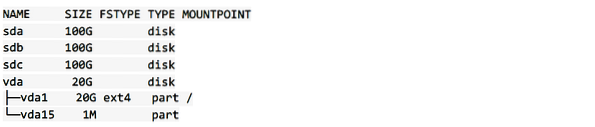
Utilisez la commande -create pour créer une matrice RAID 5 mais utilisez la valeur 5 pour « level » dans ce cas.
[email protected]:~$ sudo mdadm --create --verbose /dev/md0 --level=5--raid-devices=3 /dev/sda /dev/sdb /dev/sdc
Cela peut prendre un certain temps, même pendant ce temps, le tableau peut être utilisé. En testant le journal /proc/mdstat, vous pouvez suivre la progression de la création :
[email protégé] :~$ cat /proc/mdstat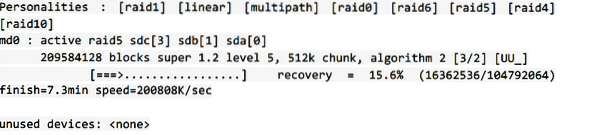
Maintenant, créez et montez le système de fichiers sur le tableau en exécutant la séquence de commandes suivante :
[email protégé] :~$ sudo mkfs.ext4 -F /dev/md0[email protégé] :~$ sudo mkdir -p /mnt/md0
[email protégé] :~$ sudo mount /dev/md0 /mnt/md0
Après l'avoir monté, vous pouvez confirmer s'il est accessible ou non : :
[email protégé] :~$ df -h -x devtmpfs -x tmpfsPour l'assemblage et le montage automatiques des matrices RAID 5 à chaque démarrage, vous devez ajuster les initramfs et ajouter le système de fichiers récemment créé au fichier fstab en exécutant ces commandes :

Conclusion:
RAID offre efficacité et stabilité en combinant plusieurs disques durs ensemble. De cette façon, il donne au système un disque dur de grande capacité avec une vitesse bien meilleure que les disques partitionnés normaux. D'un autre côté, cela ne facilite pas la redondance et la tolérance aux pannes, et en cas de panne d'un disque, toutes les données sont perdues.
 Phenquestions
Phenquestions


